Διαφήμιση
 Δεν είναι μυστικό ότι η νέα διεπαφή των Windows 8 είναι μια "πρώτη εμπειρία αφής" - η ίδια η Microsoft είπε. Εάν είστε περίεργοι για την αναβάθμιση σε Windows 8, μπορείτε να δοκιμάσετε τα Windows 8 στον υπολογιστή σας - αλλά αν δεν χρησιμοποιείτε υπολογιστή με οθόνη αφής, δεν είναι ακριβώς το ίδιο. Υποθέτοντας ότι έχετε ένα iPad Ο δωρεάν οδηγός για το iPad σαςΤο iPad είναι ένας αναγνώστης ηλεκτρονικών βιβλίων, μια εφημερίδα, ένα κέντρο ψυχαγωγίας και ένας σταθμός εργασίας. Αυτή η συσκευή μπορεί να κάνει πολλά σε μια πολύ μικρή συσκευασία. Διαβάστε περισσότερα ή Android tablet Οι 5 καλύτερες συσκευές Android μπορείτε να αγοράσετε αυτήν την πτώσηΟι συσκευές Android έχουν αγωνιστεί πάντα με ένα στίγμα ότι είναι λίγο χαμηλής τάξης σε σύγκριση με τα υψηλά προϊόντα της Apple. Αυτό μπορεί να αξίζει όταν τα πρώτα προϊόντα χτύπησαν την αγορά χρόνια πριν, αλλά οι κατασκευαστές έχουν ... Διαβάστε περισσότερα μπορείτε να δοκιμάσετε τα Windows 8 με οθόνη αφής πριν αγοράσετε έναν νέο υπολογιστή ή tablet της Windows 8.
Δεν είναι μυστικό ότι η νέα διεπαφή των Windows 8 είναι μια "πρώτη εμπειρία αφής" - η ίδια η Microsoft είπε. Εάν είστε περίεργοι για την αναβάθμιση σε Windows 8, μπορείτε να δοκιμάσετε τα Windows 8 στον υπολογιστή σας - αλλά αν δεν χρησιμοποιείτε υπολογιστή με οθόνη αφής, δεν είναι ακριβώς το ίδιο. Υποθέτοντας ότι έχετε ένα iPad Ο δωρεάν οδηγός για το iPad σαςΤο iPad είναι ένας αναγνώστης ηλεκτρονικών βιβλίων, μια εφημερίδα, ένα κέντρο ψυχαγωγίας και ένας σταθμός εργασίας. Αυτή η συσκευή μπορεί να κάνει πολλά σε μια πολύ μικρή συσκευασία. Διαβάστε περισσότερα ή Android tablet Οι 5 καλύτερες συσκευές Android μπορείτε να αγοράσετε αυτήν την πτώσηΟι συσκευές Android έχουν αγωνιστεί πάντα με ένα στίγμα ότι είναι λίγο χαμηλής τάξης σε σύγκριση με τα υψηλά προϊόντα της Apple. Αυτό μπορεί να αξίζει όταν τα πρώτα προϊόντα χτύπησαν την αγορά χρόνια πριν, αλλά οι κατασκευαστές έχουν ... Διαβάστε περισσότερα μπορείτε να δοκιμάσετε τα Windows 8 με οθόνη αφής πριν αγοράσετε έναν νέο υπολογιστή ή tablet της Windows 8.
Δεν μπορείτε στην πραγματικότητα να εγκαταστήσετε τα Windows 8 στο tablet σας, αλλά θα χρησιμοποιήσουμε μερικά κόλπα για την εμπειρία των Windows 8 στην οθόνη αφής του υπάρχοντος tablet σας. Για περισσότερες λεπτομέρειες φυσικά, θα θελήσετε να δείτε το MUO Οδηγός Windows 8 Ο Οδηγός των Windows 8Αυτός ο οδηγός των Windows 8 περιγράφει όλα τα νέα σχετικά με τα Windows 8, από την οθόνη έναρξης τύπου δισκέτας ως τη νέα ιδέα "εφαρμογής" με τη γνωστή λειτουργία επιφάνειας εργασίας. Διαβάστε περισσότερα .
Τι χρειάζεστε:
- Ένα αντίγραφο των Windows 8. Εάν δεν διαθέτετε ήδη ένα αντίγραφο, μπορείτε να δοκιμάσετε την έκδοση αξιολόγησης των Windows 8 Enterprise, η οποία προορίζεται για επαγγελματίες IT και προγραμματιστές εφαρμογών για τη δοκιμή των Windows 8 πριν την ανάπτυξη. Θα λήξει μετά από 90 ημέρες και δεν μπορεί να αναβαθμιστεί στην πλήρη έκδοση των Windows 8, οπότε δεν είναι καλή ιδέα να την εγκαταστήσετε στον υπολογιστή σας. Παρόλα αυτά, είναι ιδανικό για το πείραμά μας σε μια εικονική μηχανή.
- ΕΝΑ πρόγραμμα εικονικής μηχανής Τι είναι μια εικονική μηχανή; Όλα όσα πρέπει να ξέρετεΟι εικονικές μηχανές σάς επιτρέπουν να εκτελείτε άλλα λειτουργικά συστήματα στον τρέχοντα υπολογιστή σας. Εδώ πρέπει να ξέρετε για αυτούς. Διαβάστε περισσότερα . Θα χρησιμοποιούμε VirtualBox Πώς να χρησιμοποιήσετε το VirtualBox: Οδηγός χρήσηςΜε το VirtualBox μπορείτε εύκολα να εγκαταστήσετε και να δοκιμάσετε πολλά λειτουργικά συστήματα. Θα σας δείξουμε πώς να ρυθμίσετε τα Windows 10 και το Ubuntu Linux ως εικονική μηχανή. Διαβάστε περισσότερα εδώ, αλλά το πρόγραμμα VMware Player ή άλλο πρόγραμμα εικονικής μηχανής θα λειτουργήσει επίσης.
- Ένα tablet iPad ή Android. Χρησιμοποιήσαμε ένα Nexus 7 Google Nexus 7 (16GB) αναθεώρηση Android Tablet και GiveawayΑγοράσαμε ένα 16GB Nexus 7 για $ 249 το οποίο έχω εξετάσει για μια εβδομάδα ή έτσι τώρα, και έχω μεγαλώσει πραγματικά να αγαπούν το μικρό πράγμα. Θα το δώσουμε στο τέλος ... Διαβάστε περισσότερα εδώ, αλλά ένα μεγαλύτερο tablet είναι ίσως πιο ιδανικό. Η Microsoft δεν στέλνει τα Windows 8 σε δισκία 7 ιντσών.
- Η εφαρμογή Splashtop, την οποία θα χρησιμοποιήσουμε για την πρόσβαση στην εικονική μηχανή των Windows 8 από το tablet μας. Του δωρεάν για tablet Android και $ 1.99 για iPad.
Αποποίηση ευθυνών: Η πραγματική εμπειρία εδώ δεν είναι η ίδια με τη χρήση των Windows 8 σε ένα πραγματικό tablet των Windows 8. Η εικονική μηχανή και το λογισμικό απομακρυσμένης ροής μειώνουν την απόδοση του υπολογιστή, επιβραδύνοντας την ομαλή διεπαφή των Windows 8. Το Splashtop επίσης δεν μπορεί να λειτουργήσει ακριβώς όπως μια οθόνη αφής (εκτός αν θέλετε να αγοράσετε την εφαρμογή Splashtop's Win8 Metro Testbed, η οποία προορίζεται για προγραμματιστές εφαρμογών και κοστίζει $ 50).
Προετοιμασία της εικονικής μηχανής
Το πρώτο πράγμα που πρέπει να κάνετε είναι να εγκαταστήσετε τα Windows 8 σε μια εικονική μηχανή - ελέγξτε μας Οδηγός για την εγκατάσταση των Windows 8 στο VirtualBox Δοκιμάστε τα Windows 8 στο VirtualBox Right Now δωρεάνΕίστε περίεργοι για τα Windows 8, το επερχόμενο λειτουργικό σύστημα της Microsoft; Δοκιμάστε το σε μια εικονική μηχανή, τώρα, δωρεάν. Το μόνο που χρειάζεται να κάνετε είναι να κατεβάσετε το ελεύθερο αρχείο ISO και ... Διαβάστε περισσότερα αν χρειάζεστε περισσότερη βοήθεια. Με τα Windows 8 σε μια εικονική μηχανή, μπορείτε επίσης να δείτε πώς λειτουργεί η νέα διεπαφή με ποντίκι και πληκτρολόγιο Windows 8 Στην καθημερινή χρήση: Τι είναι πραγματικά όπως;Μισείς τα Windows 8, έτσι δεν είναι; Δεν το έχετε χρησιμοποιήσει ποτέ, δεν το έχετε δει ακόμη και σε δράση (εκτός από μερικά βίντεο στο YouTube) αλλά το μισείτε. Είναι άσκοπο, είναι άσχημο, είναι δύσχρηστο... εσύ ... Διαβάστε περισσότερα (λάβετε υπόψη ότι το λογισμικό εικονικής μηχανής επιβραδύνει και τα πράγματα).
Αφού έχετε εγκαταστήσει τα Windows 8 σε εικονική μηχανή, θα χρειαστεί να εγκαταστήσετε το Εφαρμογή Splashtop Streamer στην εικονική μηχανή Windows 8. Αυτό θα σας επιτρέψει να έχετε πρόσβαση στην εικονική μηχανή και να την ελέγχετε από το tablet σας. Βεβαιωθείτε ότι έχετε εγκαταστήσει το Streamer μέσα στην εικονική μηχανή σας και όχι στο λειτουργικό σας σύστημα.
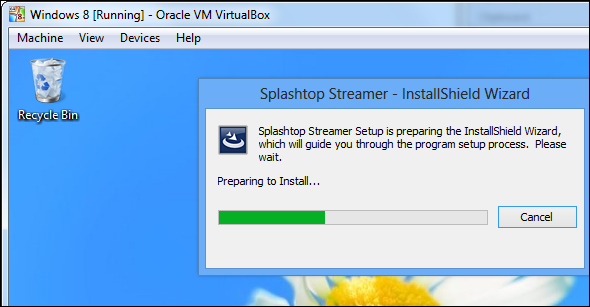
Ολοκληρώστε τη διαδικασία εγκατάστασης και ρυθμίστε έναν λογαριασμό Splashtop. Θα χρειαστείτε τον λογαριασμό για να αποκτήσετε πρόσβαση στην εικονική μηχανή Windows 8 από το tablet σας.
Θα χρειαστεί επίσης να ενεργοποιήσετε τη λειτουργία γεφυρωμένης δικτύωσης. Από προεπιλογή, η εικονική μηχανή σας θα απομονωθεί σε διαφορετικό τοπικό δίκτυο. Το Splashtop θα σας ζητήσει να αγοράσετε το πακέτο πρόσβασης Anywhere, εκτός εάν έχετε ενεργοποιήσει τη γεφυρωμένη δικτύωση. Για να το κάνετε, κάντε κλικ στο Μηχανή και επιλέξτε Ρυθμίσεις. Από το Δίκτυο κάντε κλικ στο Επισυνάπτεται στο και επιλέξτε Γεφυρωμένος προσαρμογέας. Αυτή η ρύθμιση θα τεθεί σε ισχύ αμέσως - δεν θα χρειαστεί να επανεκκινήσετε την εικονική μηχανή σας.
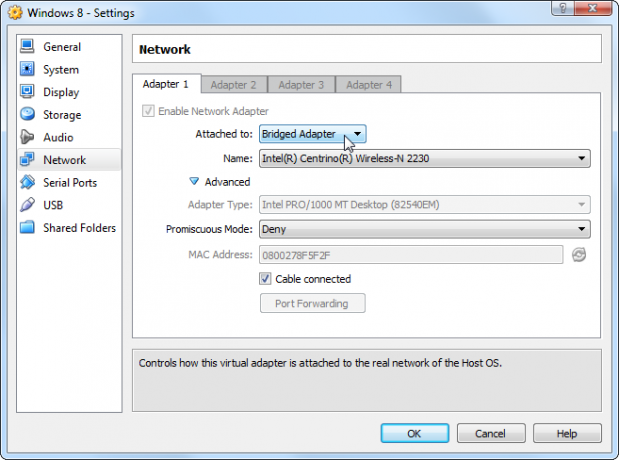
Χρησιμοποιώντας τα Windows 8 στο tablet σας
Εγκαταστήστε το Splashtop app στο tablet σας και συνδεθείτε με το όνομα χρήστη και τον κωδικό πρόσβασης του Splashtop που σχετίζονται με το λογαριασμό σας. Θα δείτε τον υπολογιστή σας Windows 8 στη λίστα - πατήστε για σύνδεση.
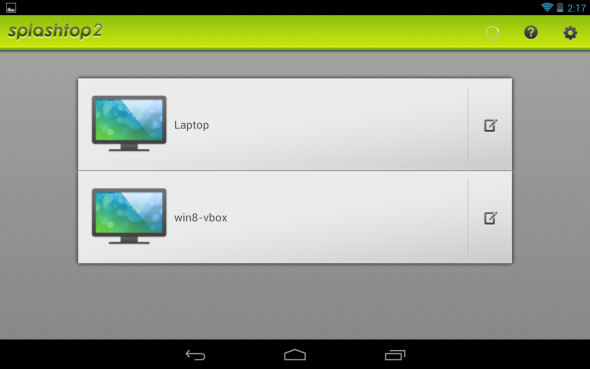
Μόλις έχετε, μπορείτε να χρησιμοποιήσετε τα Windows 8 στην οθόνη αφής του tablet. Δυστυχώς, ο ίδιος ο Splashtop ελέγχει τον δρομέα του ποντικιού εξ αποστάσεως, οπότε δεν θα αισθανθείτε σαν να χρησιμοποιείτε οθόνη αφής. Ακόμα, πολλές από τις λειτουργίες λειτουργούν καλά με την αφή.
Μπορείτε να πατήσετε κάτι για να κάνετε αριστερό κλικ ή να αγγίξετε και να κρατήσετε κάτι για να το κάνετε δεξί κλικ. Αυτό είναι ακριβώς το πόσο πατώντας και πατώντας μακρά την εργασία στα Windows 8. Για να μετακινηθείτε, τοποθετήστε δύο δάχτυλα στην οθόνη και σύρετέ τα πάνω στην οθόνη. Θα δείτε μια πλήρη λίστα των υποστηριζόμενων χειρονομιών όταν συνδέεστε για πρώτη φορά με το Windows 8 με το Splashtop.

Μπορείτε να έχετε πρόσβαση σε ένα πληκτρολόγιο αγγίζοντας το κουμπί βέλους στη γωνία της οθόνης σας και πατώντας το πληκτρολόγιο Μια εύχρηστη λίστα συντομεύσεων πληκτρολογίου για τα επερχόμενα Microsoft Windows 8Δεν χρειάζεται να φτάσετε στο ποντίκι σας για να κάνετε το πιο συνηθισμένο έργο είναι ένα τεράστιο όφελος που απολαμβάνω κάθε μέρα. Αυτό συμβαίνει επειδή έχω απομνημονεύσει τη λίστα των συντομεύσεων πληκτρολογίου των Windows 7 και χρησιμοποιώ ... Διαβάστε περισσότερα κουμπί. Αυτό σας επιτρέπει να πατήσετε το πλήκτρο των Windows για να επιστρέψετε στην αρχική σας οθόνη μετά από τη χρήση μιας εφαρμογής, από τότε Οι χειρονομίες αφής των Windows 8 18 Βασικές χειρονομίες αφής στα Windows 10Οι χειρονομίες αφής είναι σαν συντομεύσεις πληκτρολογίου για το touchpad και την οθόνη αφής. Και με τα Windows 10, έχουν τελικά γίνει χρήσιμα! Θα σας δείξουμε πώς να έχετε πρόσβαση στο πλήρες δυναμικό των χειρονομιών αφής. Διαβάστε περισσότερα για την πρόσβαση στις γοητείες, το διακόπτη και άλλες λειτουργίες του λειτουργικού συστήματος, μετακινώντας το από την πλευρά της οθόνης, δεν λειτουργούν με το Splashtop.
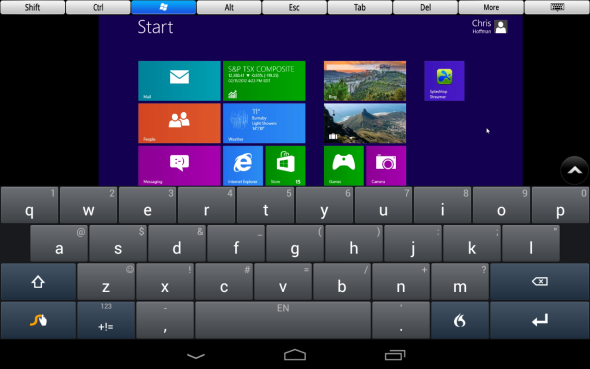
Η μετακίνηση του δρομέα σε μια γωνία της οθόνης δεν λειτουργεί από προεπιλογή. Για να χρησιμοποιήσετε τις γωνίες, πατήστε το κουμπί βέλους στη γωνία της οθόνης και πατήστε το πλήκτρο του trackpad για να ενεργοποιήσετε τη λειτουργία Trackpad. Στη λειτουργία trackpad, μπορείτε εύκολα να μετακινήσετε τον κέρσορα στη γωνία της οθόνης για να αποκτήσετε πρόσβαση στις γοητείες, τους διακόπτες και άλλες λειτουργίες.
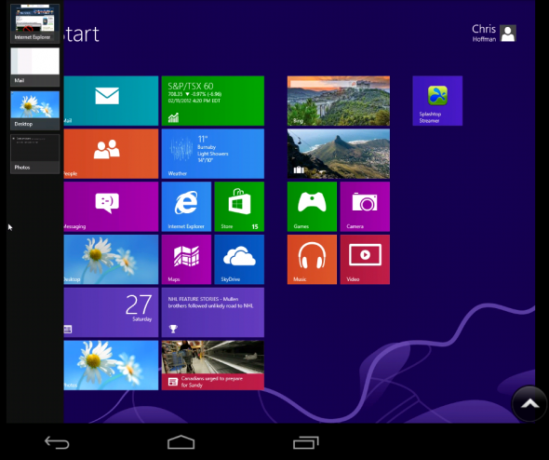
Το Takeaway
Δυστυχώς, το Splashtop δεν ταιριάζει απόλυτα με την εμπειρία χρήσης των Windows 8 σε ένα tablet. Η ομαλότητα της διασύνδεσης αντικαθίσταται από την αποσπασματικότητα που σχετίζεται με όλο το λογισμικό απομακρυσμένης επιφάνειας εργασίας και οι χειρονομίες για την πρόσβαση σε κρίσιμες λειτουργίες πλοήγησης δεν είναι διαθέσιμες.
Ωστόσο, από πολλές απόψεις, αυτή η εμπειρία είναι πιο διδακτική από τη χρήση των Windows 8 με ποντίκι και πληκτρολόγιο. Η βρύση των στοιχείων στην οθόνη με το δάχτυλό σας είναι φυσικότερη από τη χρήση ενός ποντικιού και πληκτρολογίου με τη νέα διεπαφή των Windows 8. Η κατοχή της διασύνδεσης των Windows 8 στα χέρια σας θα σας δώσει μια ιδέα για το αν πράγματι θέλετε ένα tablet των Windows 8 ή όχι. Εάν ενδιαφέρεστε, θα πρέπει πιθανώς να αναζητήσετε ένα τοπικό ηλεκτρονικό κατάστημα, πολλά από τα οποία έχουν επιδείξει Windows 8 υπολογιστές και ταμπλέτες που έχουν συσταθεί. Μπορείτε να δοκιμάσετε τα Windows 8 και να αποκτήσετε την πραγματική εμπειρία προσωπικά.
Δοκιμάσατε τα Windows 8 στο tablet σας μέσω του Splashtop; Τι νομίζατε; Ανακαλύψατε συμβουλές και κόλπα για τη χρήση των Windows 8 καλύτερα από το tablet σας; Αφήστε ένα σχόλιο και ενημερώστε μας!
Ο Chris Hoffman είναι τεχνολόγος blogger και οπαδός της τεχνολογίας που ζει στο Eugene του Όρεγκον.


